Vous devriez pouvoir personnaliser les paramètres de votre ensemble S520 à l'aide du logiciel SetPoint (logiciel pour claviers et souris Logitech), dans les onglets Ma souris et Mon clavier. Si ces onglets n'apparaissent pas, vous devrez réinstaller SetPoint.
SetPoint avec les onglets Ma souris et Mon clavier
Voici l'aspect de la fenêtre Paramètres SetPoint *avec* les onglets Ma souris et Mon clavier:
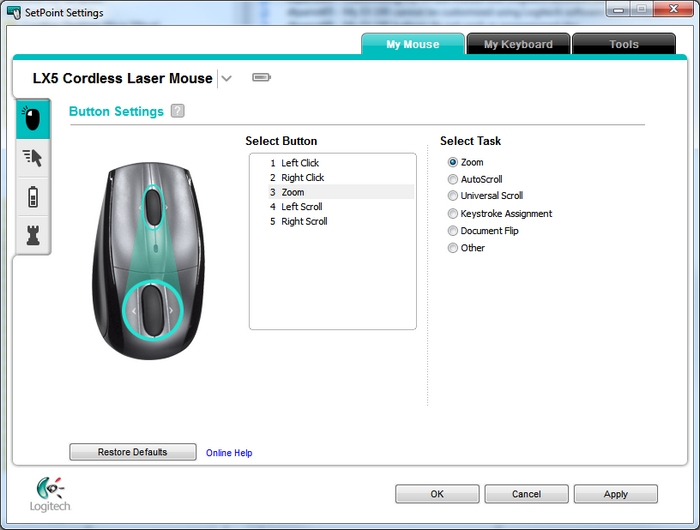
SetPoint sans les onglets Ma souris et Mon clavier
Voici l'aspect de la fenêtre Paramètres SetPoint *sans* les onglets Ma souris et Mon clavier:
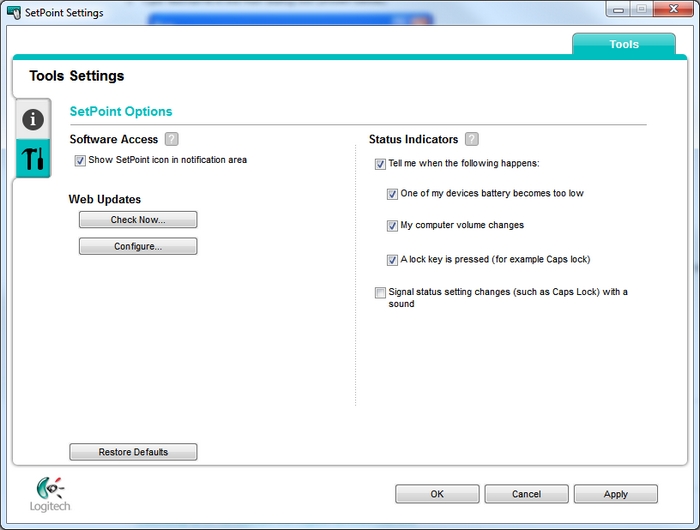
Pour désinstaller SetPoint:
-
Accédez à Ajout ou suppression de programmes:
-
Vue Catégories du menu: Démarrer > Panneau de configuration > Ajout/Suppression de programmes
-
Vue Classique du menu: Démarrer > Paramètres >Panneau de configuration > Ajout/Suppression de programmes
-
-
Sélectionnez "Logitech SetPoint" dans la liste des programmes affichés
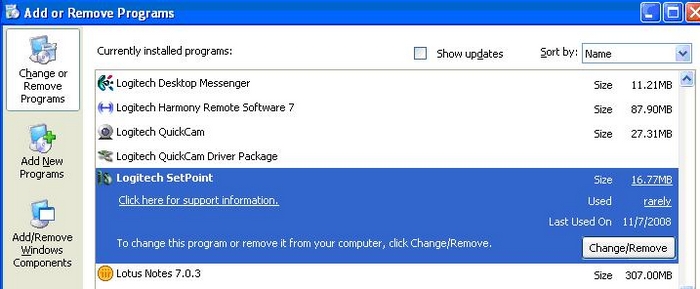
-
Cliquez sur le bouton Modifier/Supprimer et suivez les instructions qui s'affichent à l'écran pour désinstaller SetPoint.
-
Téléchargez et installez la dernière version du logiciel SetPoint à partir de la page de téléchargement S520.
REMARQUE: vous devrez peut-être redémarrer l'ordinateur après l'installation de SetPoint.
-
Une fois l'ordinateur redémarré, ouvrez SetPoint et vérifiez que les onglets Ma souris et Mon clavier sont disponibles.
-
Accédez à Désinstallation d'un programme:
-
Vue Catégories du menu: Démarrer > Panneau de configuration > Désinstaller un programme
-
Vue Classique du menu: Démarrer > Paramètres >Panneau de configuration > Programmes et fonctionnalités > Désinstaller
-
-
Sélectionnez "Logitech SetPoint" dans la liste des programmes affichés.
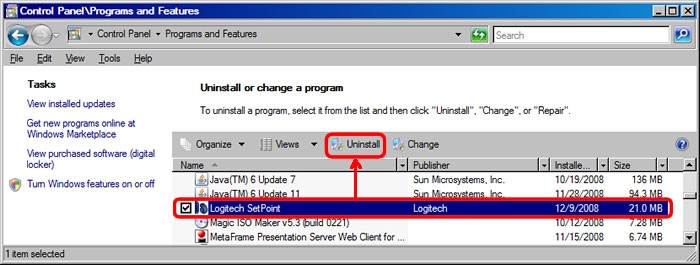
-
Cliquez sur le bouton Désinstaller (en surbrillance ci-dessus) et suivez les instructions à l'écran pour désinstaller SetPoint.
-
Téléchargez et installez la dernière version du logiciel SetPoint à partir de la page de téléchargement S520.
REMARQUE: vous devrez peut-être redémarrer l'ordinateur après l'installation de SetPoint.
- Une fois l'ordinateur redémarré, ouvrez SetPoint et vérifiez que les onglets Ma souris et Mon clavier sont disponibles.
Informations supplémentaires
Si les onglets Ma souris et Mon clavier sont toujours manquants,
-
Cliquez avec le bouton droit sur l'icône SetPoint dans la barre d'outils du système (dans l'angle inférieur droit de l'écran à côté de l'horloge) et sélectionnez Quitter.

-
Sélectionnez Quitter.
-
Cliquez sur le bouton Démarrer (Windows).
-
Sélectionnez la commande Exécuter.
-
Saisissez %windir% dans la boîte de dialogue Exécuter (illustrée ci-dessous).
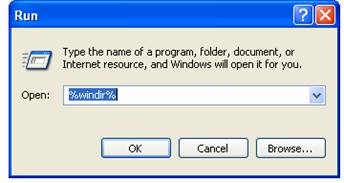
-
Cliquez deux fois sur le dossier System32 pour l'ouvrir.
-
Cliquez deux fois sur le dossier Drivers.
-
Remplacez le nom du fichier wdf01000.sys par wdf01000.bak.
-
Réinstallez SetPoint.
AVERTISSEMENT: avant de redémarrer l'ordinateur, vérifiez que le fichier wdf01000.sys est présent. Un redémarrage effectué en l'absence de ce fichier peut empêcher le bon fonctionnement de votre matériel, notamment des souris et des claviers. Si le fichier wdf01000.sys est absent, remplacez le nom wdf01000.bak par wdf01000.sys.
-
Si le fichier wdf01000.sys est absent, remplacez immédiatement le nom wdf01000.bak par wdf01000.sys.
-
Redémarrez l’ordinateur.
-
Une fois l'ordinateur redémarré, ouvrez SetPoint et vérifiez que les onglets Ma souris et Mon clavier sont disponibles.
Remarque importante : L’outil de mise à jour du micrologiciel n’est plus pris en charge ni maintenu par Logitech. Nous recommandons vivement d’utiliser Logi Options+ pour les dispositifs Logitech pris en charge. Nous sommes là pour vous aider pendant cette transition.
Remarque importante : Logitech Preference Manager n’est plus pris en charge ni maintenu par Logitech. Nous recommandons vivement d’utiliser Logi Options+ pour les dispositifs Logitech pris en charge. Nous sommes là pour vous aider pendant cette transition.
Remarque importante : Logitech Control Center n’est plus pris en charge ni maintenu par Logitech. Nous recommandons vivement d’utiliser Logi Options+ pour les dispositifs Logitech pris en charge. Nous sommes là pour vous aider pendant cette transition.
Remarque importante : L’utilitaire de connexion Logitech n’est plus pris en charge ni maintenu par Logitech. Nous recommandons vivement d’utiliser Logi Options+ pour les dispositifs Logitech pris en charge. Nous sommes là pour vous aider pendant cette transition.
Remarque importante : Le logiciel Unifying n’est plus pris en charge ni maintenu par Logitech. Nous recommandons vivement d’utiliser Logi Options+ pour les dispositifs Logitech pris en charge. Nous sommes là pour vous aider pendant cette transition.
Remarque importante : Le logiciel SetPoint n’est plus pris en charge ni géré par Logitech. Nous recommandons vivement d’utiliser Logi Options+ pour les dispositifs Logitech pris en charge. Nous sommes là pour vous aider pendant cette transition.
Questions fréquentes
Aucun produit n'est disponible pour cette section
